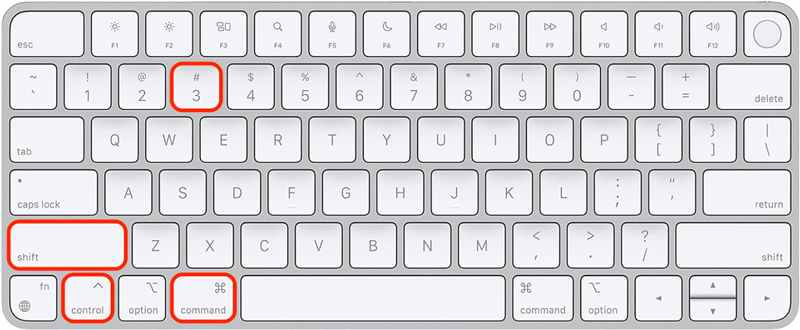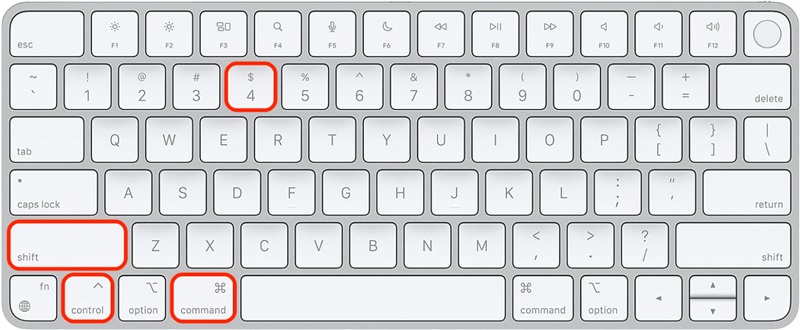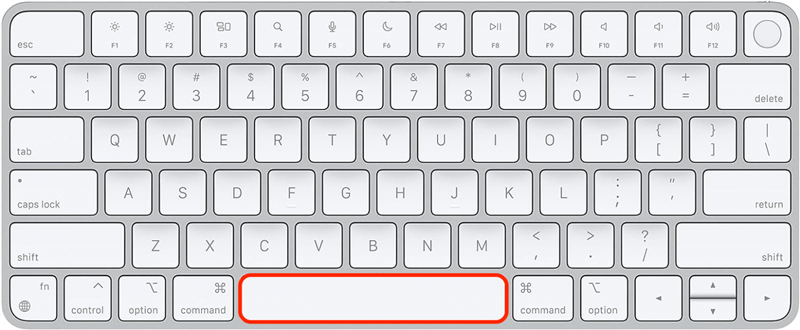Att ta skärmdumpar på en Mac är en användbar färdighet, och att kopiera dem direkt till urklippet kan spara mycket tid. Hoppa över att söka efter platsen för din skärmdump och kopiera den automatiskt, och hoppa sedan direkt till att klistra in med en enkel tangentbordsgenväg. Du kan ta en bild av hela skärmen, en del av den eller bara ett appfönster.
Tre kortkommandon för macOS-skärmdump-till-klippbord
I tidigare artiklar har vi täckt [hur man skärmdumpar på Mac] (https://www.iphonelife.com/content/mac-keyboard-shortcuts-how-to-take-screenshot), men dessa kortkommandon lägger till steget att automatiskt kopiera skärmdumpen till ditt urklipp. Om du har en enhet som är Universal Clipboard-kompatibel kan du klistra in skärmdumpen direkt på en annan Apple-enhet. Alla tre kortkommandon kräver att du trycker på Command-, Control- och Shift-tangenterna, och sedan kan du trycka på ytterligare en tangent beroende på om du vill fånga hela skärmen, en specifik del av skärmen, eller ett enskilt appfönster.
Hur man skärmdumpar Mac (helskärm) och kopierar till klippbordet
Så här tar du en skärmdump på en Mac och kopierar automatiskt helskärmsbilden till ditt urklipp:
 Upptäck din iPhones dolda funktionerFå ett dagligt tips (med skärmdumpar och tydliga instruktioner) så att du kan bemästra din iPhone på bara en minut om dagen.
Upptäck din iPhones dolda funktionerFå ett dagligt tips (med skärmdumpar och tydliga instruktioner) så att du kan bemästra din iPhone på bara en minut om dagen.
- Tryck på tangentbordstangenterna Kommando, Kontroll, Shift och siffra 3 samtidigt.

- Nu kan du klistra in den här skärmdumpen i fullskärm i alla kompatibla appar eller till och med till en Apple-enhet via universaltangentbordet.
Proffstips
Du kan kontrollera innehållet i din Macs urklipp genom att öppna Finder-appen, välja Redigera och klicka på Visa urklipp.
Tangentbordsgenväg för skärmdump av en vald del av Mac-skärmen
Om du vill skärmdumpa bara en del av din Mac-skärm och få den automatiskt kopierad till ditt urklipp:
- Tryck på tangentbordstangenterna Command, Control, Shift och nummer 4 samtidigt.

- Nu kan du klistra in denna partiella skärmdump i vilken kompatibel app som helst eller till och med till en Apple-enhet via Universal Keyboard.
Att ta skärmdumpar på en Mac är en användbar färdighet, och att kopiera dem direkt till urklippet kan spara mycket tid. Hoppa över att söka efter platsen för din skärmdump och kopiera den automatiskt, och hoppa sedan direkt till att klistra in med en enkel tangentbordsgenväg. Du kan ta en bild av hela skärmen, en del av den eller bara ett appfönster.Tre kortkommandon för macOS-skärmdump-till-klippbord
I tidigare artiklar har vi täckt [hur man skärmdumpar på Mac] (https://www.iphonelife.com/content/mac-keyboard-shortcuts-how-to-take-screenshot), men dessa kortkommandon lägger till steget att automatiskt kopiera skärmdumpen till ditt urklipp. Om du har en enhet som är Universal Clipboard-kompatibel kan du klistra in skärmdumpen direkt på en annan Apple-enhet. Alla tre kortkommandon kräver att du trycker på Command-, Control- och Shift-tangenterna, och sedan kan du trycka på ytterligare en tangent beroende på om du vill fånga hela skärmen, en specifik del av skärmen, eller ett enskilt appfönster.
Hur man skärmdumpar Mac (helskärm) och kopierar till klippbordet
- Så här tar du en skärmdump på en Mac och kopierar automatiskt helskärmsbilden till ditt urklipp:

- Upptäck din iPhones dolda funktionerFå ett dagligt tips (med skärmdumpar och tydliga instruktioner) så att du kan bemästra din iPhone på bara en minut om dagen.

- Tryck på tangentbordstangenterna Kommando, Kontroll, Shift och siffra 3 samtidigt.
Nu kan du klistra in den här skärmdumpen i fullskärm i alla kompatibla appar eller till och med till en Apple-enhet via universaltangentbordet.
Proffstips
Du kan kontrollera innehållet i din Macs urklipp genom att öppna Finder-appen, välja Redigera och klicka på Visa urklipp.
- Tangentbordsgenväg för skärmdump av en vald del av Mac-skärmen
- Om du vill skärmdumpa bara en del av din Mac-skärm och få den automatiskt kopierad till ditt urklipp:
- Tryck på tangentbordstangenterna Command, Control, Shift och nummer 4 samtidigt.
- Nu kan du klistra in denna partiella skärmdump i vilken kompatibel app som helst eller till och med till en Apple-enhet via Universal Keyboard.